「快適な動画編集環境を手に入れる!動作不良を解消するための策とは?」
動作の遅さに困ってる方必見!
動画編集をスムーズに行うためには、高性能な機材だけではなく、最適な作業環境も重要です。しかし、突然のソフトウェアのクラッシュやレンダリングの遅延が発生すると、せっかくのクリエイティブな熱意が一瞬で冷めてしまいます。この記事では、快適な動画編集環境を手に入れるために知っておくべき具体的なアプローチと、動作不良を解消するための実践的な対策をご紹介します。この工夫を取り入れれば、ストレスフリーな編集作業が実現でき、あなたの作品クオリティも格段にアップすることでしょう。
「ソフトの遅延とフリーズ」:3つの解決策
余計なプロセスを終了する
動画編集の効率を高めるためには、システムリソースを効果的に管理することが重要です。まず、不要なバックグラウンドプロセスを終了することで、CPUやメモリのリソースを節約できます。具体的には、タスクマネージャーを開いて稼働中のプロセスを確認し、動画編集と無関係なアプリケーションやサービスを手動で停止します。これは、リアルタイムプレビューやレンダリング中のパフォーマンス向上に直結します。また、ウィンドウズの「スタートアップ」設定を利用して、不要なプログラムが起動時に自動で立ち上がらないように設定することも推奨されます。これにより、システム全体のスムーズな稼働が確保され、動画編集作業が快適になります。定期的にメモリのクリーニングを行うことも、システムリソースの無駄を防ぐ一助となります。
ハードディスクをSSDに換装
ハードディスクをSSDに換装する際の手順は以下の通りです。まず、必要なデータのバックアップを取ります。次に、パソコンをシャットダウンし、電源コードや周辺機器をすべて取り外します。次に、本体のケースを開け、元のハードディスクを取り外します。取り外したハードディスクの代わりに新しいSSDを取り付けますが、その際にはケーブルの接続方法に気を付ける必要があります。取り付けが完了したら、本体のケースを閉め、電源コードを接続してパソコンを再起動させます。最後に、バックアップしたデータを復元し、必要であればオペレーティングシステムを再インストールします。SSDに換装することで、読み書き速度が向上し、全体的なパフォーマンスが大幅に改善されます。
メモリを増設する
パソコンのメモリを増設することは、パフォーマンスを向上させる有効な手段の一つです。最初に、使用しているパソコンが対応しているメモリの種類と容量を確認します。次に、選んだメモリを購入し、取り付けのためにパソコンの電源を切り、ケースを開けます。メモリスロットに既存のメモリがある場合は、追加するスロットを見つけ、増設メモリを正しい方向に差し込み、しっかりと固定します。全ての作業が終わったらケースを閉じ、再び電源を入れてメモリが正しく認識されるかどうかを確認します。これにより、パソコンの処理速度や複数のアプリケーションを同時に使用する際の安定性が向上します。
まとめ
快適な動画編集環境を手に入れるためには、ハードウェアとソフトウェアの両面からの対策が不可欠です。まず、動画編集に必要なシステム要求を満たす高性能なPCを用意することが基本です。CPUはマルチコアで高クロックのものを選び、GPUも専用のグラフィックカードを搭載すると、レンダリングやプレビューがスムーズになります。また、十分なメモリ(最低16GB、推奨32GB以上)と高速なストレージ(SSDやNVMe)も重要です。次に、ソフトウェアの最適化ですが、常に最新バージョンを使用することが効果的です。更新によりバグ修正やパフォーマンスの向上が期待できます。また、作業中に不要なプログラムを閉じ、リソースを節約しましょう。設定メニューからプレビュー解像度を下げる方法もあります。プラグインの過度な使用を避けると、動作が軽快になります。さらに、環境全体の整備も考慮すべきです。定期的なウイルスチェックとディスクのクリーンアップを行い、システムの健全性を保ちます。さらに、電源供給も絶対に無視できません。高品質な電源を使用し、不足や不安定な供給を防ぎましょう。これらの対策を講じることで、動画編集の作業がより快適で効率的になり、動作不良を大幅に減らすことが可能です。適切なハードウェアとソフトウェアの選定と、その最適化は、プロフェッショナルな仕上がりに直結する重要な要素です。
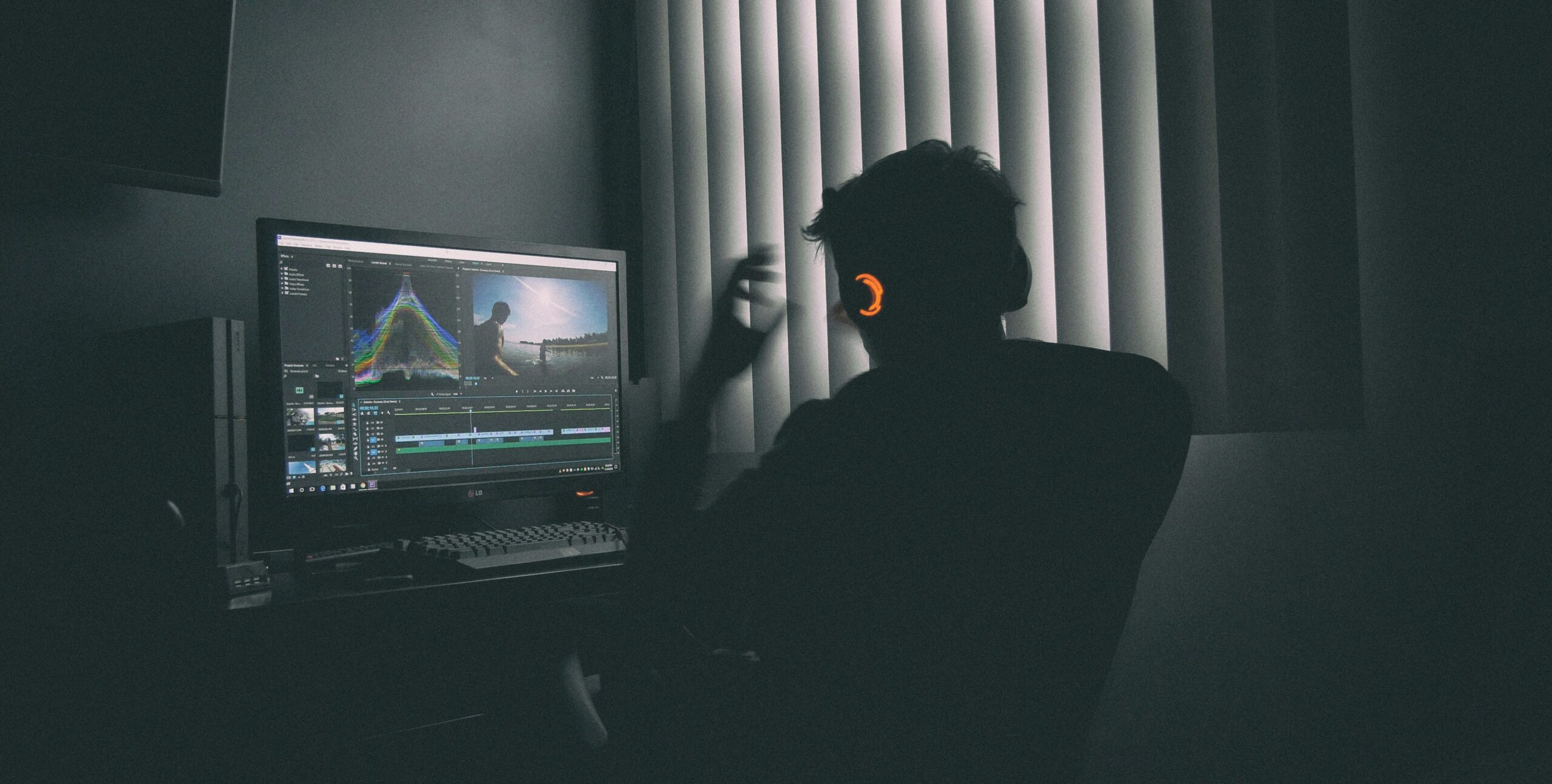


コメント